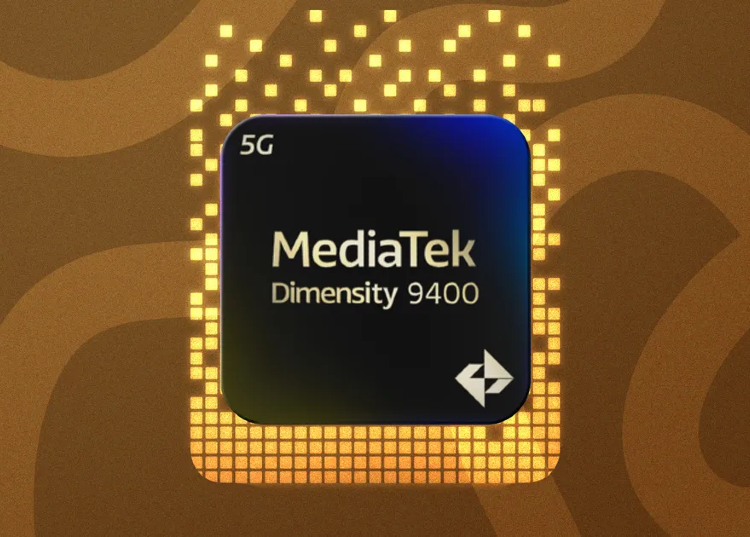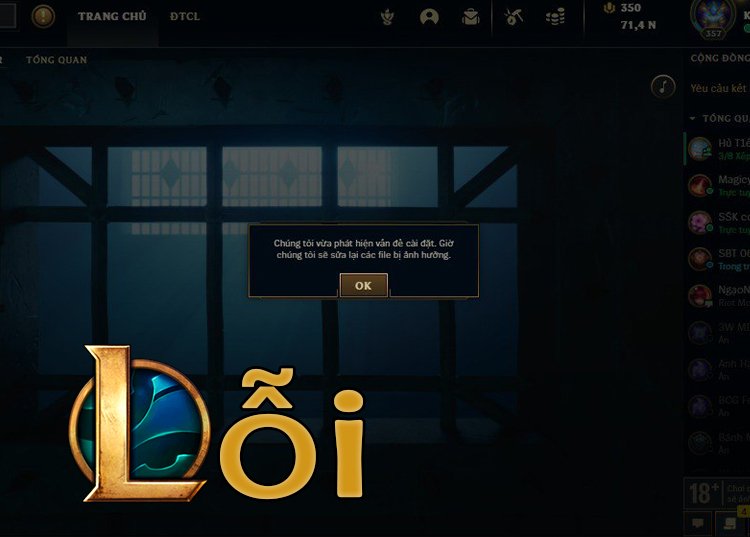Mình vừa có cơ hội trải nghiệm tính năng Galaxy AI “Xóa Vật Thể Thông Minh” trên chiếc Galaxy S25 mới tậu, và phải nói là “đỉnh của chóp” luôn! Đây chính là thứ mà mình (và có lẽ là tất cả người dùng yêu thích sống ảo) hằng mong đợi từ lâu.
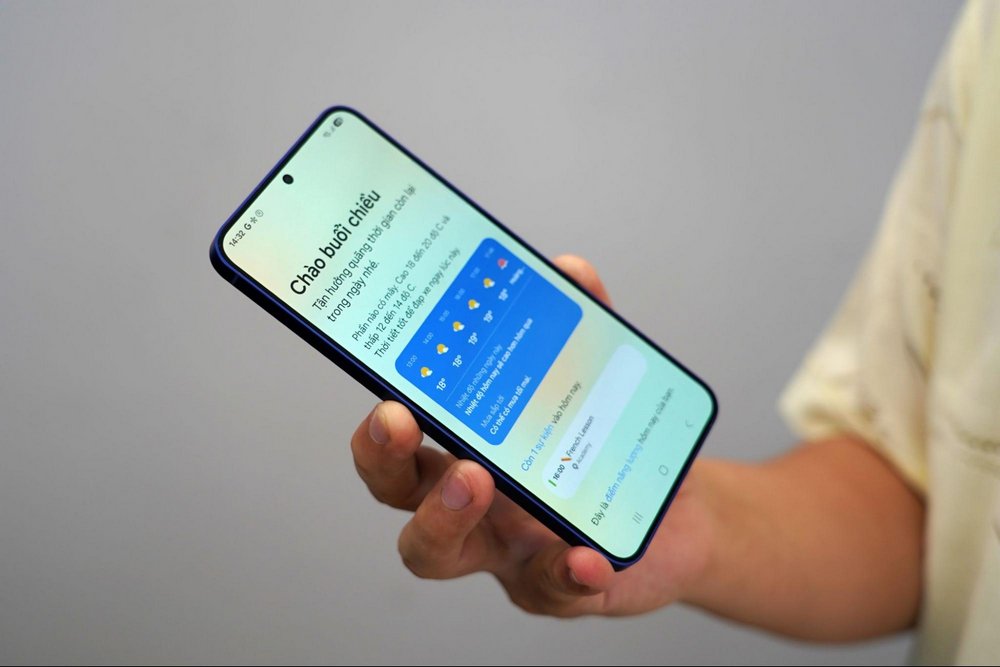
Sau một tuần test “nhiệt tình”, mình phải công nhận rằng đây là tính năng AI “xịn sò” nhất khiến mình phải đổ gục hoàn toàn. Khả năng nhận diện vật thể, tách nền và phục hồi chi tiết bị mất của nó thực sự đáng kinh ngạc. Đến mình còn không tin là Samsung đã thực sự trang bị một công nghệ “chất như nước cất” như vậy vào một chiếc điện thoại cầm gọn trong lòng bàn tay.
Xóa vật thể của Galaxy AI “chất’ như thế nào?
Trước đây, gặp những tình huống bị dính những “vật thể” không mong muốn trong những bức hình là mình đành ngậm ngùi bỏ qua hoặc phải “cắn răng” học Photoshop – mà nói thật, đến giờ mình vẫn chưa thuần thục công cụ này. Nhưng từ khi có Galaxy S25 trong tay, mọi thứ đã thay đổi hoàn toàn! Tính năng xóa vật thể trên Galaxy AI đúng nghĩa là một “game changer” thực sự, giúp những “gà mờ” công nghệ cũng có thể tạo ra những bức ảnh “nghệ” không kém gì dân chuyên nghiệp.
Mình đã test Galaxy AI trong nhiều tình huống khác nhau. hãy cùng mình xem một vài ví dụ cụ thể nhé!
Xóa người lạ hoặc vật thể không mong muốn khỏi bức ảnh chân dung
Vừa rồi dịp Tết, mình có chụp được một tấm ảnh cực kỳ ưng ý ở Hội An với ánh đèn lồng lung linh và khung cảnh đẹp như mơ. Tất cả hoàn hảo, NHƯNG lại bị dính 1 hoặc nhiều người lạ đi ngang qua phía sau. Tiếc hết sức luôn các bạn ạ! Đây là tấm ảnh đáng lẽ sẽ làm ảnh bìa Facebook của mình cả năm nay.
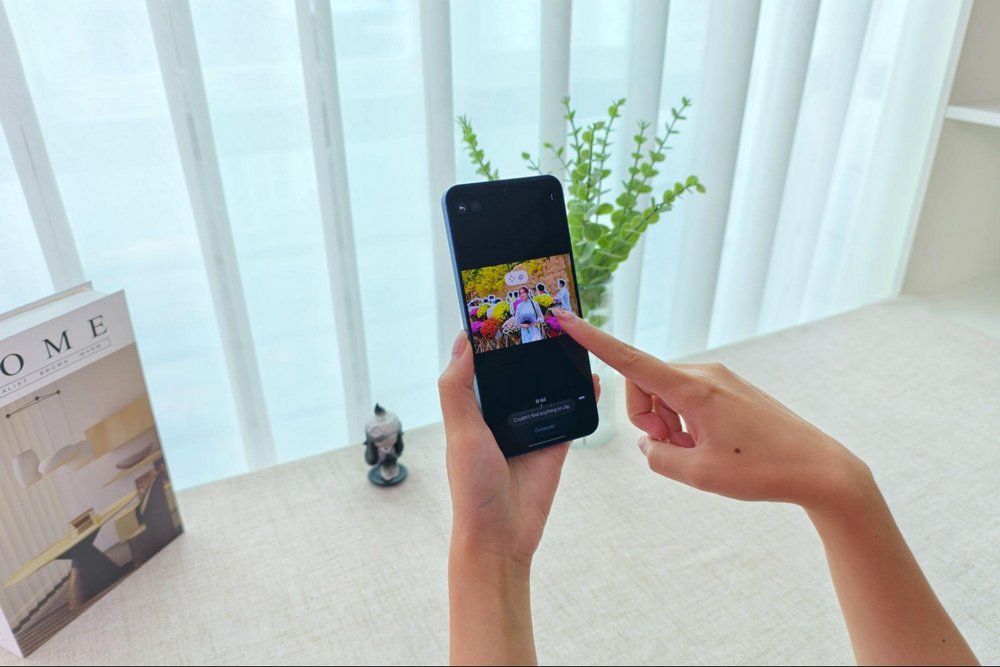
May mắn thay, mình đã có Galaxy S25 trong tay! Với tính năng xóa vật thể thông minh, mình chỉ mất đúng 1 phút để “biến mất” những vị khách không mời này khỏi bức ảnh. Thực sự, mình chỉ cần vài cái chạm nhẹ, đánh dấu vùng cần xóa và một bức ảnh hoàn hảo xuất hiện ngay lập tức. Mình đã ngay lập tức đăng lên mạng xã hội và nhận cơn mưa like và bình luận kiểu “Làm thế nào mà chụp được ảnh vắng người vậy?”

Loại bỏ các hiện tượng phản chiếu và loé sáng
Mình là người rất thích chụp cỏ cây hoa lá, mỗi dịp cuối tuần là lại đi “săn” những góc nhỏ đẹp của thiên nhiên. Hôm vừa rồi, mình bắt gặp một bông hoa dại cực kỳ đẹp bên đường và nhanh chóng lấy chiếc Galaxy S25 ra chụp. Tấm hình khá ưng ý về bố cục, nhưng đáng tiếc là bức hình lại gặp phải hiện tượng loé sáng nên mình có phần không thích cho lắm.

Thường thì với tình huống này, tấm ảnh chắc chắn phải bỏ thôi. Nhưng mình quyết định thử dùng tính năng xóa vật thể thông minh của Galaxy S25 để xử lý những vùng chói sáng đó. Thật bất ngờ, AI không chỉ loại bỏ được vùng sáng chói mà còn phục hồi lại đầy đủ các chi tiết cực kỳ tự nhiên, với đúng màu sắc và kết cấu! Tấm ảnh sau khi chỉnh sửa trông như thể được chụp trong điều kiện ánh sáng hoàn hảo vậy.

Xử lý ảnh đông người
Mình vừa tham dự lễ hội Tết Nguyên Tiêu vừa qua và quá là đông người luôn các bạn ạ! Đoàn diễu hành với đèn lồng, múa lân đi ngang qua mà mình không thể nào chụp được ảnh rõ vì quá nhiều đầu người phía trước che mất tầm nhìn. Cứ tưởng về nhà chỉ còn biết tiếc nuối với những tấm ảnh “toàn đầu người” không thể dùng được.

Nhưng rồi mình nhớ ra chiếc Galaxy S25 trong tay có “phép màu AI”. Mình đã thử dùng tính năng xóa vật thể thông minh để loại bỏ một số người đứng chắn phía trước. Và Galaxy AI đã không làm mình thất vọng chút nào! Chỉ vài thao tác đơn giản, mình đã có thể “dọn sạch” tầm nhìn và làm nổi bật đoàn diễu hành với đầy đủ chi tiết sắc nét. Điều đáng ngạc nhiên là AI không hề làm hỏng cấu trúc của khung cảnh, mọi thứ vẫn hài hòa và tự nhiên như thể mình đứng ở vị trí VIP vậy!

Chất lượng sau chỉnh sửa
Đây là điểm khiến mình phải thốt lên WOW! Không như những app chỉnh sửa mình từng dùng (xin không nêu tên), ảnh sau khi xóa vật thể bằng Galaxy AI, ảnh không hề bị mờ, lem hay có vết “ma”. Chất lượng ảnh giữ nguyên 100%, thậm chí còn có cảm giác sắc nét hơn.
Mình đã thử in một tấm ảnh đã chỉnh sửa ra khổ lớn, và không thể phát hiện ra vết tích của công nghệ AI. Quá đỉnh!
Cách sử dụng tính năng Xóa vật thể của Galaxy AI
Sau một thời gian sử dụng, mình xin chia sẻ cách dùng tính năng này cho các bạn:
- Mở ứng dụng Ảnh trên Galaxy S25 và chọn bức ảnh bạn muốn chỉnh sửa
- Nhấn vào biểu tượng “Galaxy AI” ở phía dưới
- Dùng ngón tay vẽ hoặc tô lên vật thể bạn muốn xóa
- Đợi AI phân tích và xử lý (thường chỉ mất 1-2 giây)
- Kiểm tra kết quả và nhấn “Lưu” nếu hài lòng
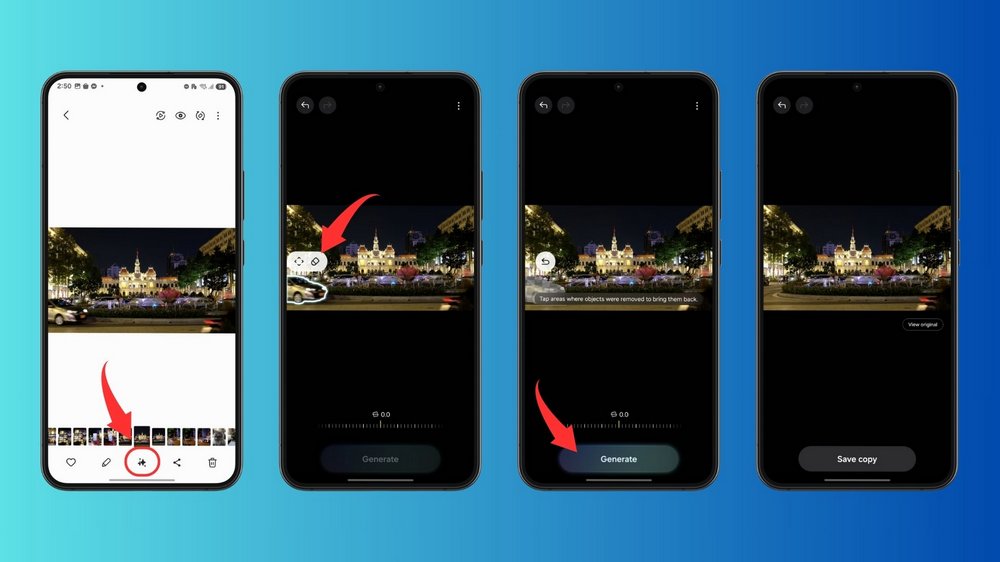
Nếu kết quả chưa như ý, bạn có thể nhấn “Hoàn tác” và thử lại với cách tô khác.
Tips xịn sò để tối ưu kết quả khi sử dụng tính năng Xoá vật thể của Galaxy AI
Sau nhiều lần thử nghiệm, mình đúc kết được một số mẹo để có kết quả tốt nhất:
- Chụp với độ phân giải cao nhất có thể: AI sẽ có nhiều thông tin hơn để xử lý, cho kết quả tốt hơn.
- Tô chính xác: Đừng tô quá rộng ra ngoài vật thể cần xóa, nhưng cũng đừng bỏ sót. Tô càng chính xác, kết quả càng tự nhiên.
- Sử dụng trong điều kiện ánh sáng tốt: Mặc dù AI rất thông minh, những ảnh chụp trong điều kiện ánh sáng tốt vẫn cho kết quả xóa vật thể đẹp hơn.
- Thử với nhiều góc độ khác nhau: Nếu có thể, hãy chụp nhiều góc khác nhau của cùng một cảnh. Đôi khi góc chụp này khó xóa nhưng góc khác lại dễ hơn.
- Với vật thể lớn: Hãy thử xóa từng phần nhỏ thay vì xóa cả vật thể lớn cùng lúc. Kết quả sẽ tự nhiên hơn nhiều!

Cá nhân mình nghĩ, tính năng Xóa Vật Thể Thông Minh là minh chứng rõ nét nhất cho việc Galaxy S25 đang thực sự mở ra kỷ nguyên sáng tạo chuyên nghiệp (Unleashing truly pro creation). Nó không chỉ tiết kiệm thời gian mà còn mang đến trải nghiệm chỉnh sửa ảnh đẳng cấp pro, cho phép người dùng tự tin sáng tạo những tác phẩm hoàn hảo chỉ trong vài chạm.